读卡器进行IC卡或身份证读卡时常见问题和处理办法
发布时间:2019-12-27 15:50 阅读次数:
1、请先下载解压文件到本地电脑解压后并以管理员身份运行该BAT文件,加载读卡器ocx控件:

1)右击此脚本图标。

2)左击【以管理员身份运行】。
注意:运行前,请关闭所有浏览器。
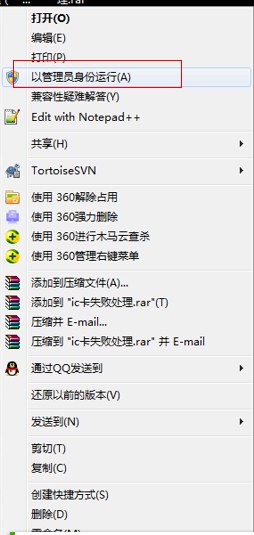
2、请先检查互联互通驱动是否正确安装是并且保证是最新版本(目前是1.6):
驱动下载地址【请点击此处】
1)安装成功后,请双击【检测工具(辽宁互联互通版)】。
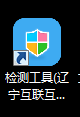
2)点击【插锁一键检测】或者【无锁一键检测】,进行检测。
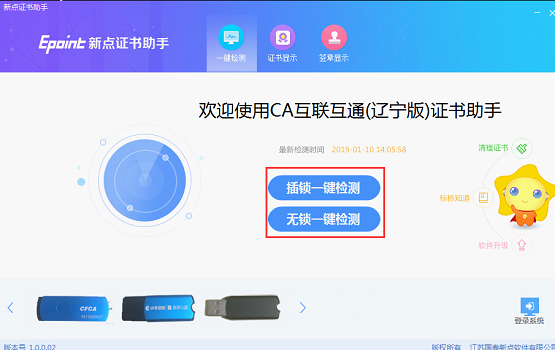
3、对已添加的可信任站点,进行自定义级别设置:
1)点击【安全】-【自定义级别】。
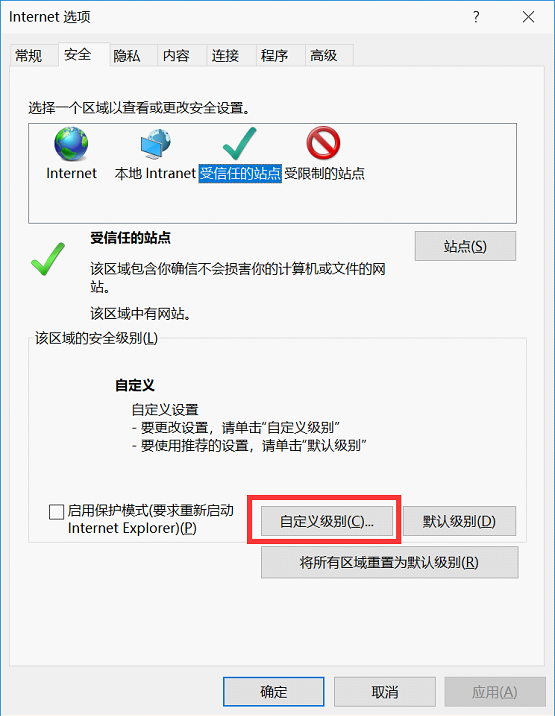
2)将设置中的【自定义级别】设置成【启用】和【关闭】状态。设置成功后点击【确定】
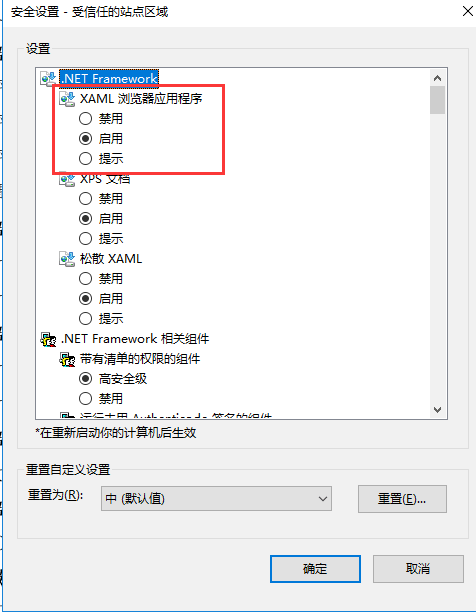
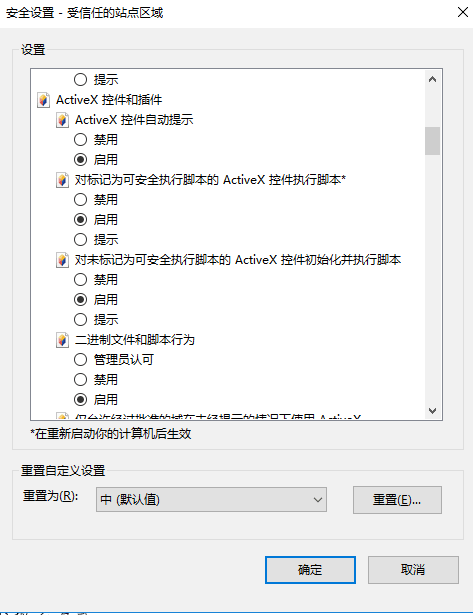
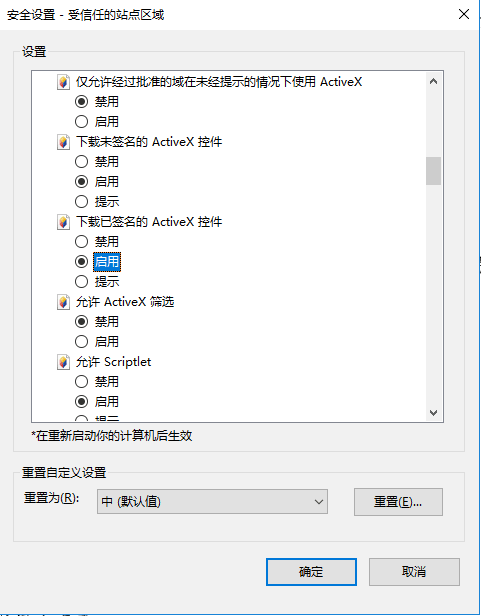
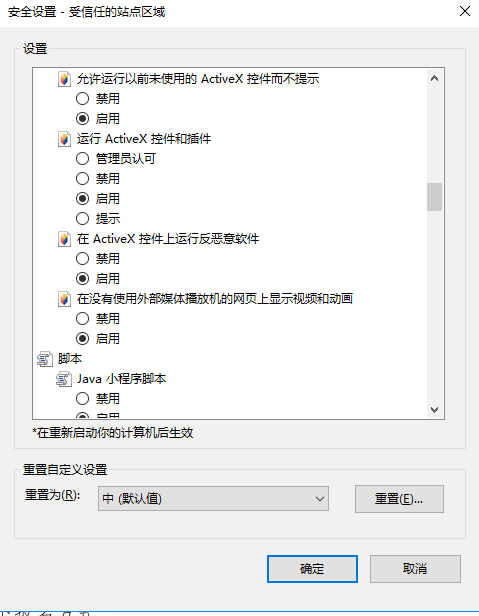
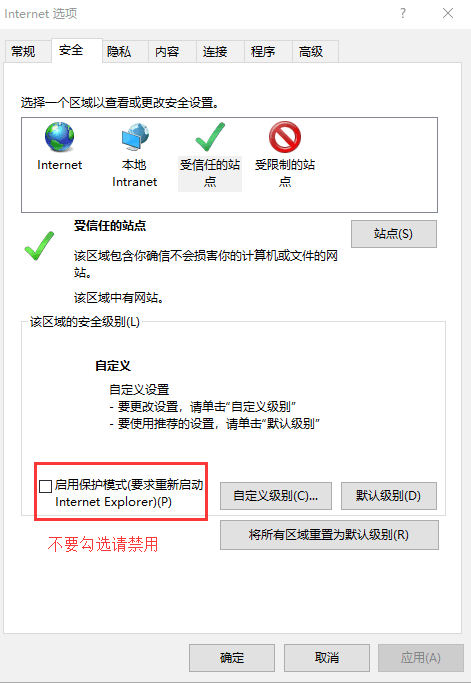
4、将业务平台网址添加到兼容性视图:
1)点击【工具】-【兼容性视图设置】。
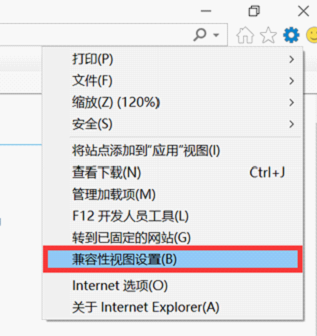
2)将平台网址进行添加。
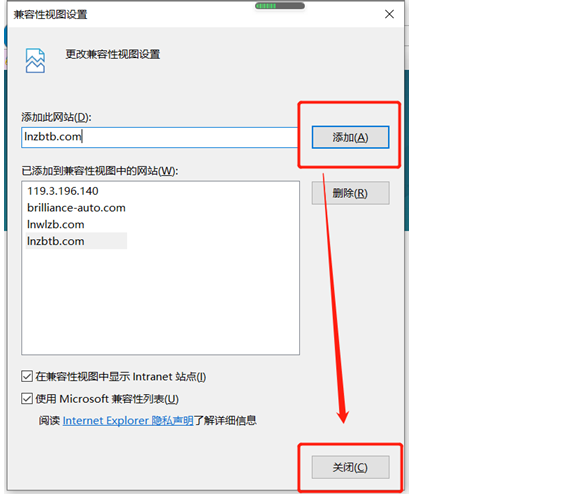
5、第一次进入新业务平台,刷卡页面会连续弹出三次如下提示,请点击【是】进行加载即可。
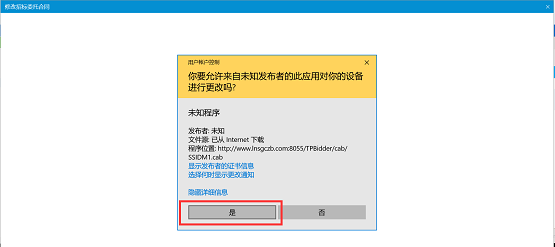
6、当以上操作完成后,请关闭刷卡页面,重新插拔读卡器,再次进入读卡页面,进行刷卡操作。